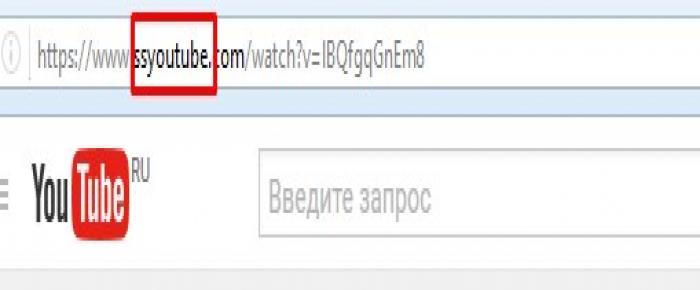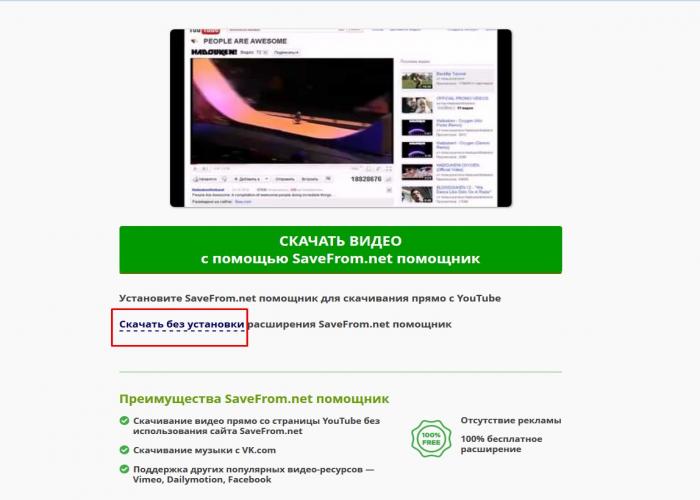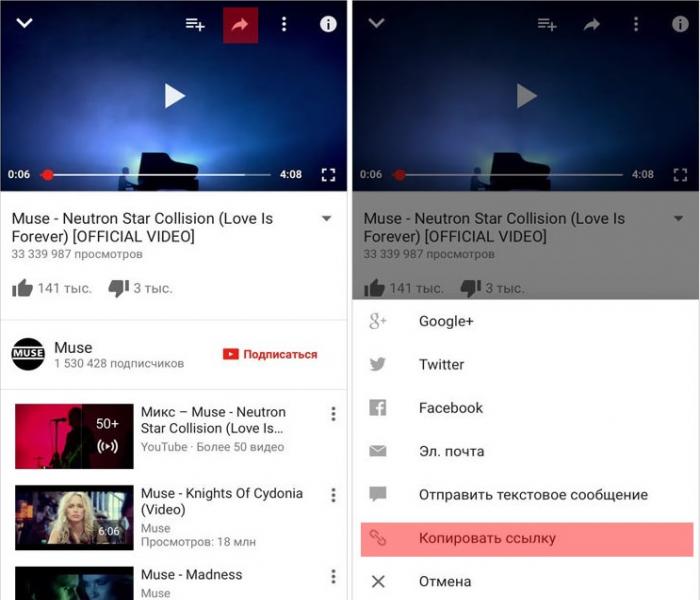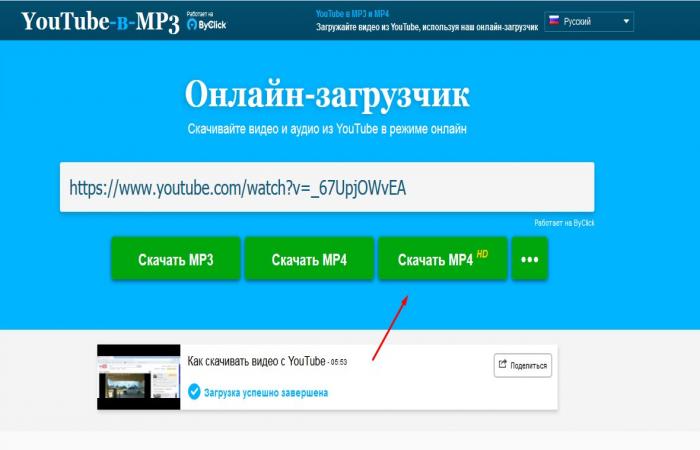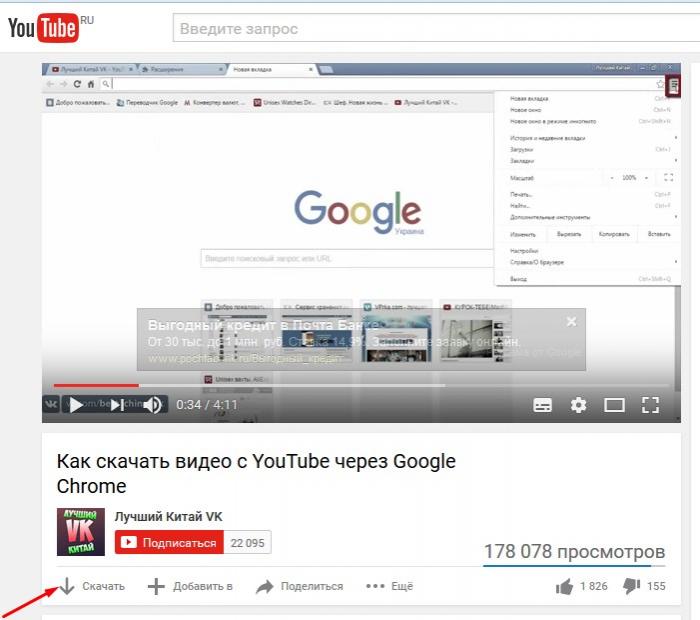Λήψη βίντεο σε αναμονή από το YouTube. Λήψη από το YouTube χρησιμοποιώντας το ss: δωρεάν και εύκολη μέθοδο
Χαιρετισμούς, αγαπητοί φίλοι. Σήμερα θα καταλάβουμε πώς να κατεβάσετε ένα βίντεο από το YouTube. Υπάρχουν 4 επιλογές με τις οποίες μπορείτε να το κάνετε αυτό δωρεάν.
Μπορείτε να εγκαταστήσετε ένα πρόγραμμα για να κατεβάσετε το αγαπημένο σας βίντεο στον φορητό υπολογιστή σας. Κάποιοι από αυτούς είναι:
Με τη δωρεάν έκδοση του προγράμματος, μπορείτε να κάνετε λήψη όχι μόνο βίντεο στον υπολογιστή σας, αλλά και ήχου (MP3). Κάπως έτσι φαίνεται η διεπαφή του προγράμματος.
Το πρόγραμμα διαθέτει επίσης μια premium έκδοση, η οποία κοστίζει συμβολικά χρήματα 3,99 $ / έτος ή 4,99 $ / για πάντα. Σας επιτρέπει να κατεβάζετε λίστες αναπαραγωγής και ακόμη και ολόκληρα κανάλια με ένα κλικ, μετατρέπει βίντεο σε διαφορετικές μορφές και κάθε είδους άλλα χρήσιμα πράγματα.
Γνωρίζει επίσης πώς να εξάγει μουσική από βίντεο.
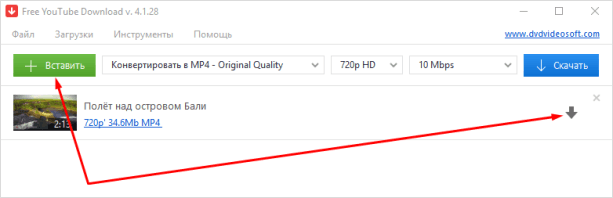
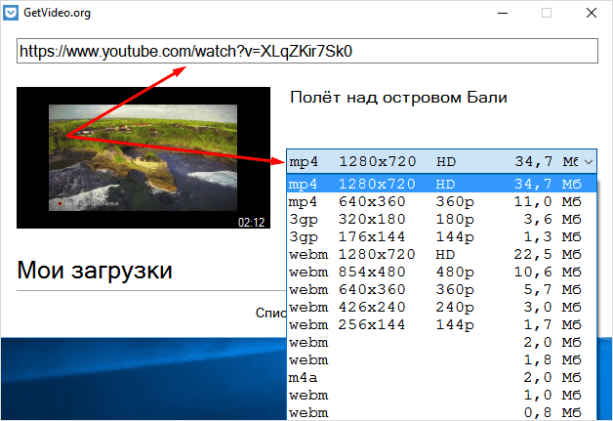

Το πρόγραμμα μπορεί να κατεβάσει λίστες αναπαραγωγής και κανάλια, ήχο και υπότιτλους από το YouTube στον υπολογιστή σας.

Υπάρχει μια ενσωματωμένη αναζήτηση στο YouTube, αναγνωρίζει αυτόματα συνδέσμους από το πρόχειρο και προσφέρει τη λήψη του βίντεο στον υπολογιστή σας.
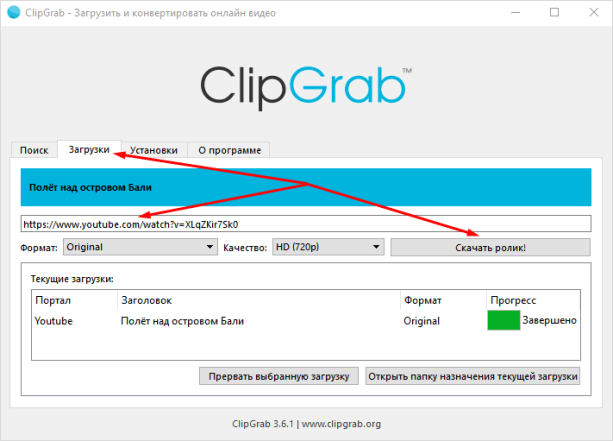
Επέκταση προγράμματος περιήγησης
SaveFrom.net HelperΕίναι μια επέκταση προγράμματος περιήγησης Google Chrome, Mozilla Firefox, Yandex.Browser, Opera, Safari, Chromium, όταν είναι εγκατεστημένο, εμφανίζεται ένα κουμπί "Λήψη" κάτω από το βίντεο.

Εδώ, φυσικά, ο καθένας επιλέγει για τον εαυτό του αυτό που του βολεύει περισσότερο. Αλλά γιατί να εγκαταστήσετε επιπλέον προγράμματακαι plugins, αν όλα όσα χρειαζόμαστε μπορούν να γίνουν διαδικτυακά;
Online υπηρεσίες
Το πιο εύκολο, γρήγορο και βολικός τρόποςη λήψη βίντεο από το YouTube χρησιμοποιεί διαδικτυακές υπηρεσίες. Ο ιστότοπος μπορεί να γίνει σελιδοδείκτης και να χρησιμοποιείται όταν χρειάζεται.
- savedeo.com

Στο κάτω μέρος, θα ανοίξουν οι επιλογές για μορφές λήψης, επιλέξτε την επιθυμητή, μετά την οποία θα γίνει λήψη του βίντεο στον υπολογιστή σας.

- savefrom.net

Αλλά ο πιο βολικός τρόπος είναι να προσθέσετε "ss" στη διεύθυνση βίντεο πριν από το "youtube" και να πατήσετε "Enter".
Θα ανοίξει ένα παράθυρο όπως στο παραπάνω στιγμιότυπο οθόνης. Απλό, και το κυριότερο γρήγορο!

Πολλές ακόμη υπηρεσίες λειτουργούν σύμφωνα με την ίδια αρχή, μόνο τα γράμματα πρέπει να εισαχθούν σε άλλες.
Ένας γρήγορος τρόπος είναι να προσθέσετε "gv" στη διεύθυνση βίντεο αντί για "ss".

Ομοίως, αλλά χρησιμοποιήστε το "vd".

Υπάρχει ένας τεράστιος αριθμός υπηρεσιών για λήψη από το YouTube, εδώ είναι οι πιο βολικές κατά τη γνώμη μας. Επιλέξτε αυτό που σας αρέσει και απολαύστε το βίντεο οπουδήποτε και οποτεδήποτε εκτός σύνδεσης!
Εάν πρέπει να κατεβάσετε ένα βίντεο στο τηλέφωνο ή το tablet σας, για παράδειγμα, να παρακολουθήσετε μια ταινία ή να δείξετε κινούμενα σχέδια σε ένα παιδί κάπου στο δρόμο όπου δεν υπάρχει Διαδίκτυο, τότε υπάρχουν δύο τρόποι.
- Κατεβάστε το βίντεο στον υπολογιστή σας χρησιμοποιώντας οποιαδήποτε από τις παραπάνω μεθόδους και μεταφέρετέ το στην κινητή συσκευή σας.
- Κατεβάστε το απευθείας από την κινητή συσκευή σας.
Για να πραγματοποιήσουμε λήψη από κινητό, χρειαζόμαστε ειδικές εφαρμογές.
Εφαρμογές για κινητές συσκευές
Android
Λόγω πνευματικών δικαιωμάτων, η λήψη βίντεο από το YouTube απαγορεύεται, επομένως δεν θα βρούμε τις απαιτούμενες εφαρμογές στο Καταστήματα GoogleΠαίξτε, επειδή το YouTube ανήκει στην Google.
Πρέπει να κατεβάσετε εφαρμογές τρίτωνπου σίγουρα θα θέσει σε κίνδυνο την ασφάλεια των δεδομένων σας. Παρακάτω υπάρχουν αρκετοί ιστότοποι όπου μπορείτε να κατεβάσετε την εφαρμογή χωρίς να βλάψετε τα δεδομένα σας.
- SnapTube
- Παρακολουθήστε αργότερα
- YouTube Downloader
- TubeMate
- YTD Video Downloader
- WonTube
iOS
Δεν θα μπορείτε να κατεβάσετε το βίντεο με τυπικά μέσα του συστήματος, αλλά υπάρχουν μερικές εφαρμογές που θα μας βοηθήσουν.
- Ροή εργασίας: Ισχυρός αυτοματισμός Made Simple(Τιμή: 229 RUB.)
Αυτό το πρόγραμμα αυτοματοποιεί τις συνήθεις ενέργειες και σας επιτρέπει να χρησιμοποιείτε τις λειτουργίες πολλών εφαρμογών σε μία διαδικασία. Για αυτό, μπορείτε να κατεβάσετε έτοιμα πρότυπα δράσης ή να δημιουργήσετε τα δικά σας.
Εγκαταστήστε το πρόγραμμα, κατεβάστε το πρότυπο που χρειαζόμαστε Λήψη YouTube ... Για να το κάνετε αυτό, ακολουθήστε τον καθορισμένο σύνδεσμο και κάντε κλικ στο κουμπί "GET WORKFLOW".
- Έγγραφα 5(Ειναι δωρεάν)
Αυτός ο διαχειριστής αρχείων έχει ένα ενσωματωμένο πρόγραμμα περιήγησης μέσω του οποίου πρέπει να μεταβείτε σε οποιαδήποτε υπηρεσία λήψης βίντεο στο διαδίκτυο, για παράδειγμα, savefrom.net, το οποίο αναφέρθηκε νωρίτερα, και εισαγάγετε τον σύνδεσμο στο βίντεο.
Θα αποθηκευτεί στο φάκελο "Λήψεις" διαχείριση αρχείωναπό όπου πρέπει να το μετακινήσετε στο φάκελο εφαρμογών "Φωτογραφίες". Μετά από αυτούς τους απλούς χειρισμούς, θα βρείτε το βίντεό σας στο "Camera Roll" του iPhone ή του iPad σας.
Αυτοί είναι μερικοί απλοί τρόποι για τη λήψη βίντεο YouTube. Χρησιμοποιήστε και εγγραφείτε στις ενημερώσεις ιστολογίου. Γράψτε αν το άρθρο ήταν χρήσιμο για εσάς. Καλή τύχη σε όλους!
Καλημέρα σε όλους! Σίγουρα ο καθένας από εσάς χρησιμοποίησε το πιο διάσημο βίντεο που φιλοξενεί το YouTube, το οποίο είναι δημοφιλές όχι μόνο στη Ρωσία, αλλά σε όλο τον κόσμο. Σε αυτόν τον ιστότοπο μπορείτε να βρείτε βίντεο με μεγάλη ποικιλία θεμάτων. Ωστόσο, η λειτουργία αποθήκευσης βίντεο είναι περιορισμένη. Σε αυτό το άρθρο, θα εξετάσουμε τις επιλογές για τη λήψη βίντεο όχι μόνο στον υπολογιστή σας, αλλά και στο τηλέφωνό σας.
Ακολουθεί μια επισκόπηση των αποδεδειγμένων μεθόδων αποθήκευσης βίντεο που συχνά εισάγονται στη γραμμή αναζήτησης.
Λοιπόν πάμε!
Πώς να κατεβάσετε βίντεο από το youtube στο android
Σήμερα, πολλοί άνθρωποι χρησιμοποιούν smartphone και tablet που λειτουργούν στην πλατφόρμα Android. Επομένως, πρέπει να γνωρίζετε πώς μπορείτε να κάνετε λήψη βίντεο από τη φιλοξενία βίντεο σε μια κινητή συσκευή που είναι συνδεδεμένη στο Διαδίκτυο.
Υπάρχουν διάφοροι τρόποι. Ας ρίξουμε μια πιο προσεκτική ματιά σε ένα από αυτά. Για να το κάνετε αυτό, πρέπει να κατεβάσετε μια μικρή εφαρμογή που ονομάζεται Videoder στο GooglePlay. Ως αποτέλεσμα της αναζήτησης, θα εμφανιστούν πολλά προγράμματα, αλλά πολλοί χρήστες συνιστούν τη χρήση της χαμηλότερης επιλογής με ένα κίτρινο βέλος.
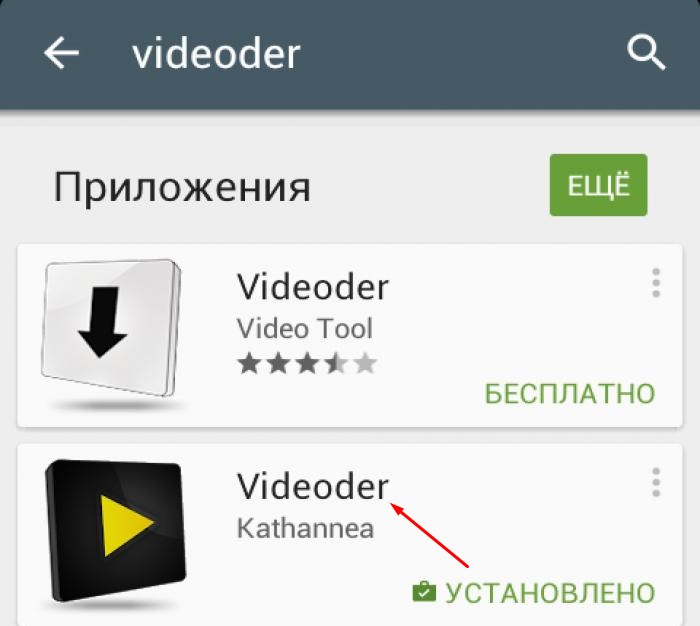
Η εφαρμογή θα εγκατασταθεί σε λίγα δευτερόλεπτα και μετά θα πρέπει να την εκκινήσετε. Η διεπαφή πρακτικά δεν διαφέρει από τον ιστότοπο του youtube, οπότε ο καθένας μπορεί εύκολα να το καταλάβει. Στην αναζήτηση, πληκτρολογήστε το όνομα του βίντεο στην επάνω γραμμή και, στη συνέχεια, επιλέξτε το βίντεο που θέλετε.
Για να βεβαιωθείτε ότι έχει επιλεγεί το σωστό βίντεο, πρέπει να το παρακολουθήσετε και στη συνέχεια να το κατεβάσετε χρησιμοποιώντας το αντίστοιχο κουμπί στην κάτω δεξιά γωνία.

Το επόμενο βήμα είναι να επιλέξετε την ποιότητα του βίντεο που έχετε κατεβάσει. Είναι σημαντικό να κατανοήσουμε ότι όσο υψηλότερη είναι η ανάλυση, τόσο περισσότερο θα ζυγίζει το αρχείο. Αυτό πρέπει να ληφθεί υπόψη για να κατανοηθεί εάν υπάρχει αρκετός χώρος σε μια συσκευή που λειτουργεί στην πλατφόρμα Android.

Εάν είναι απαραίτητο, μπορείτε να παρακολουθήσετε τη διαδικασία λήψης. Πρέπει να γνωρίζετε ένα ακόμη πράγμα, το βίντεο μεταφορτώνεται στο τηλέφωνό σας και όχι σε μονάδα flash USB. Όλα τα βίντεο προβάλλονται σε κινητές συσκευές... Ένα μικρό μειονέκτημα της εφαρμογής είναι ότι αποθηκεύοντας το βίντεο, θα χρειαστεί να δείτε τη διαφήμιση. Αλλά αυτό είναι ένα μικρό μείον, αφού μπορείτε να χρησιμοποιήσετε τις δυνατότητες του προγράμματος εντελώς δωρεάν.
Πώς να κατεβάσετε ένα βίντεο από το youtube χωρίς προγράμματα. Λήψη βίντεο στον υπολογιστή σας
Για λόγους ευκολίας, πολλοί άνθρωποι χρησιμοποιούν διάφορες εφαρμογές και επεκτάσεις για να αποθηκεύσουν βίντεο από τη φιλοξενία βίντεο. Ωστόσο, υπάρχει μια απλή μέθοδος που δεν απαιτεί πρόσθετα προγράμματα. Λίγοι άνθρωποι γνωρίζουν για αυτήν τη μέθοδο, αλλά ακόμη και ένας μαθητής μπορεί να αντιμετωπίσει την εργασία.
Μπορεί να χρησιμοποιηθεί διαφορετικά προγράμματα περιήγησης, Θα δείξω χρησιμοποιώντας το παράδειγμα του Mozilla Firefox. Το κύριο πράγμα είναι ότι επιτρέπονται αναδυόμενα παράθυρα, διαφορετικά τίποτα δεν θα λειτουργήσει.
Μεταβείτε στον ιστότοπο YouTube, βρείτε το απαιτούμενο βίντεο. Στη συνέχεια, στη γραμμή διευθύνσεων, πριν από τη λέξη youtube, γράψτε τη λέξη "αποθήκευση", όπως φαίνεται στην παρακάτω εικόνα. Και πατήστε "Enter".
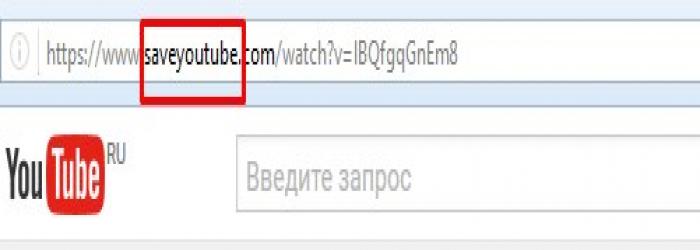
Ως αποτέλεσμα, θα ανακατευθυνθείτε στον ιστότοπο savemedia. Όπου στα δεξιά πρέπει να επιλέξετε την ανάλυση του ληφθέντος βίντεο και, στη συνέχεια, κάντε κλικ στο κουμπί "dowland video".
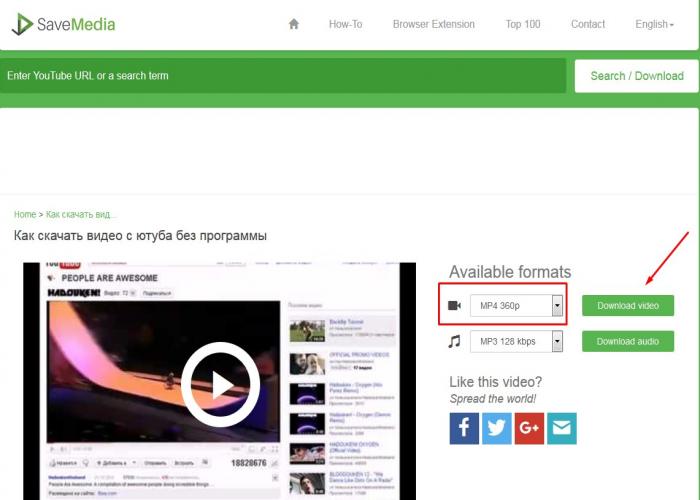
Μετά από αυτό, θα ανοίξει ένα νέο παράθυρο, θα πρέπει να περιμένετε 5 δευτερόλεπτα για να μας μεταφέρει ο ιστότοπος σε άλλο παράθυρο με το βίντεο, στο οποίο πρέπει να κάνετε δεξί κλικ για να ανοίξετε το μενού και να κάνετε κλικ στο σύνδεσμο "Αποθήκευση βίντεο ως ... ". Στη συνέχεια, επιλέξτε έναν φάκελο στον υπολογιστή σας για αποθήκευση και κάντε κλικ στο κουμπί "Αποθήκευση".

Σαν αυτό με απλο τροπομπορείτε να λύσετε γρήγορα το πρόβλημα.
Πώς να κατεβάσετε βίντεο από το youtube SS. Η εντολή "ss" για λήψη και αποθήκευση βίντεο από το YouTube
Αυτή η μέθοδος είναι παρόμοια με την προηγούμενη, χρησιμοποιώντας μόνο διαφορετικό ιστότοπο. Μελέτησα τις οδηγίες, αλλά αποφάσισα να το δοκιμάσω μόνος μου και να σας δείξω με ένα παράδειγμα. Έτσι, η μέθοδος έχει αλλάξει λίγο.
Σπουδαίος! Τα βήματα στη διαδικασία αποθήκευσης κλιπ μπορεί να διαφέρουν από τις οδηγίες που παρέχονται, αλλά όχι σημαντικά. Μετά από όλα, οι ιστότοποι τροποποιούνται και βελτιώνονται συνεχώς.
Έτσι, βρίσκουμε το επιθυμητό βίντεο στη φιλοξενία βίντεο YouTube και στη γραμμή διευθύνσεων, πριν από τη λέξη youtube, πληκτρολογήστε δύο γράμματα ss, όπως φαίνεται στο παρακάτω σχήμα και, στη συνέχεια, πατήστε το κουμπί "εισαγωγή".
Ως αποτέλεσμα, θα ανακατευθυνθείτε στον ιστότοπο αποθήκευσης. Εάν σκοπεύετε να κατεβάζετε συνεχώς βίντεο, τότε μπορείτε να κατεβάσετε έναν ειδικό βοηθό. Αυτό θα σας επιτρέψει να αποθηκεύσετε βίντεο απευθείας από ιστότοπους φιλοξενίας βίντεο, καθώς και μουσική από κοινωνικά δίκτυα.
Σε αυτήν την περίπτωση, θα εμφανιστεί ένα επιπλέον κουμπί στο YouTube, όπως σε άλλους ιστότοπους βίντεο.
Εάν σκοπεύετε να το χρησιμοποιήσετε αρκετές φορές, τότε δεν χρειάζεται να κάνετε εκκίνηση του υπολογιστή διάφορα προγράμματα, αλλά απλώς κάντε κλικ στο σύνδεσμο "Λήψη χωρίς εγκατάσταση".
Στη συνέχεια, θα ανοίξει μια ειδική καρτέλα όπου μπορείτε να επιλέξετε τη μορφή και την ανάλυση του βίντεο. Μετά από αυτό, απλώς κάντε κλικ στο κουμπί "Λήψη".
Όπως μπορείτε να δείτε, αυτή η μέθοδος είναι επίσης αρκετά απλή και κατανοητή ακόμη και για ένα παιδί. Επομένως, όλοι έχουν την επιλογή να αποθηκεύσουν κλιπ.
Πώς να κατεβάσετε ένα βίντεο από το youtube στο iPhone σας. Μέθοδος λήψης βίντεο YouTube από το iPhone
Μέχρι πρόσφατα, ήταν δυνατή η χρήση ειδικών Εφαρμογές AppΑποθηκεύστε, ωστόσο, τα προγράμματα και οι κανόνες αλλάζουν συνεχώς, καθώς απαγορεύεται η παρακολούθηση βίντεο εκτός σύνδεσης, επομένως αυτή η μέθοδος δεν λειτουργεί πλέον.
Είναι σημαντικό να σημειωθεί ότι με την πάροδο του χρόνου, οι οδηγίες που περιέγραψα ενδέχεται να μην λειτουργούν.
Αλλά μπορείτε να κατεβάσετε βίντεο από τη φιλοξενία με άλλο τρόπο, τα οποία θα πρέπει να λειτουργούν για μεγάλο χρονικό διάστημα. Για να το κάνετε αυτό, χρειάζεστε έναν λογαριασμό Dropbox.
Στο επόμενο βήμα, μεταβείτε στο Πρόγραμμα περιήγησης Safari, στη γραμμή διευθύνσεων, εισαγάγετε το όνομα της τοποθεσίας Savefrom.net. Μια φόρμα για την εισαγωγή ενός συνδέσμου θα εμφανιστεί σε ένα νέο παράθυρο. Κάντε κλικ στο βέλος στα δεξιά για να δημιουργήσετε έναν προσαρμοσμένο σύνδεσμο. Στη συνέχεια, κάντε κλικ στο κουμπί "Λήψη".
Έτσι, το βίντεο μεταφορτώνεται στον κατάλογο cloud, από όπου μπορεί να προβληθεί.
Πώς να κατεβάσετε ένα βίντεο σε μια μονάδα flash USB δωρεάν. Οδηγίες βήμα προς βήμα:
Στο επόμενο βήμα, απλώς επιλέξτε την ανάλυση στην οποία θα αποθηκευτεί το βίντεο.
Μπορείτε να επιλέξετε μια μονάδα flash USB ως φάκελο αποθήκευσης.
Πώς να κατεβάσετε ένα βίντεο από το youtube σε 1080p με ήχο, σε ποιότητα hd (mp4 με ανάλυση 1080)
Όλοι θέλουν να βλέπουν ταινίες καλής ποιότητας, δεν είναι? Αλλά δεν επιτρέπουν όλες οι παραπάνω υπηρεσίες να κάνετε λήψη βίντεο σε μορφή HD. Για να το κάνετε αυτό, μπορείτε να χρησιμοποιήσετε μια καλή διαδικτυακή υπηρεσία.
Αρχικά, αποφασίστε για ένα βίντεο σχετικά με τη φιλοξενία βίντεο και, στη συνέχεια, εισαγάγετε τα γράμματα "to" στη γραμμή διευθύνσεων μετά τη λέξη youtube, όπως φαίνεται στο στιγμιότυπο οθόνης και πατήστε "enter".
Ως αποτέλεσμα, θα ανακατευθυνθείτε στον ιστότοπο youtubeto.com, όπου μπορείτε να επιλέξετε την ποιότητα του αποθηκευμένου βίντεο. Εάν χρειάζεστε βίντεο με ανάλυση 1080, τότε πρέπει να επιλέξετε "Λήψη MP4 HD".
Πώς να κατεβάσετε ένα βίντεο σε έναν υπολογιστή χρησιμοποιώντας το πρόσθετο "Λήψη YouTube ..."
Για να αποθηκεύσετε μια ταινία ή ένα ενδιαφέρον βίντεο στον υπολογιστή σας, μπορείτε να χρησιμοποιήσετε ένα από τα διαδικτυακές υπηρεσίεςπεριγράφεται παραπάνω. Αλλά ας εξετάσουμε μια άλλη επιλογή χρησιμοποιώντας μια προσθήκη προγράμματος περιήγησης. Θα σας δείξω χρησιμοποιώντας τον Firefox ως παράδειγμα. Θα πρέπει να μεταβείτε στις ρυθμίσεις και να επιλέξετε την ενότητα "Πρόσθετα", στη συνέχεια στο στοιχείο "Λήψη πρόσθετων" στην αναζήτηση, πληκτρολογήστε Λήψη βίντεο YouTube ως MP4.
Μετά τη λήψη και την εγκατάσταση της προσθήκης, ο σύνδεσμος "Λήψη" θα εμφανιστεί στη φιλοξενία βίντεο YouTube, όπως φαίνεται στην εικόνα. Αφού κάνετε κλικ σε αυτό, θα μπορείτε να επιλέξετε την ανάλυση και να αποθηκεύσετε το βίντεο στον υπολογιστή σας.
Αυτό μάλλον είναι όλο. Εάν έχετε οποιεσδήποτε τροποποιήσεις ή ερωτήσεις σε αυτό το άρθρο, ρωτήστε παρακάτω. Και τι τρόπο βρήκαν λειτουργικό και βολικό για τον εαυτό τους ... Επίσης μοιραστείτε.
Λοιπόν, προσπάθησα να σας πω για όλες τις μεθόδους εργασίας. Επομένως, μπορείτε να επιλέξετε ένα από αυτά και να το χρησιμοποιήσετε για τον προορισμό του. Εάν γνωρίζετε πιο βολικές επιλογές για την αποθήκευση βίντεο κλιπ, γράψτε στα σχόλια ή αναφέρετε τα πλεονεκτήματα και τα μειονεκτήματα των μεθόδων που περιγράφονται παραπάνω.
Υπάρχουν τρεις τρόποι λήψης από το Youtube:
1) Χρήση προσθηκών εγκατεστημένων στο πρόγραμμα περιήγησης.
2) Χρήση προγραμμάτων εγκατεστημένων σε υπολογιστή.
3) Χρήση διαδικτυακών υπηρεσιών.
Ας ρίξουμε μια ματιά σε αυτές τις μεθόδους.
Κατεβάστε ένα βίντεο κλιπ από το youtube χρησιμοποιώντας μια προσθήκη στο πρόγραμμα περιήγησής σας.
Κατά τη γνώμη μου, ο ευκολότερος τρόπος λήψης βίντεο, αφού δεν χρειάζεται να εγκαταστήσετε τίποτα ή να αντιγράψετε συνδέσμους. Εμφανίζεται ένα κουμπί στη σελίδα του Youtube "Κατεβάστε", κάνοντας κλικ στο οποίο γίνεται λήψη του βίντεο. Διαφορετικά πρόσθετα χρησιμοποιούνται για κάθε πρόγραμμα περιήγησης, μερικά από αυτά είναι παραδείγματα:
Σαφάρι
Χρώμιο
Firefox
ΛΥΡΙΚΗ ΣΚΗΝΗ
Internet Explorer
Μετά την εγκατάσταση του πρόσθετου, όταν παρακολουθείτε ένα βίντεο, εμφανίζεται ένα κουμπί στο κάτω μέρος "Κατεβάστε", μπορείτε επίσης να επιλέξετε τη μορφή και την ποιότητα του βίντεο.
Κατεβάστε βίντεο από το youtube χρησιμοποιώντας προγράμματα.
YouTube Downloader - δωρεάν πρόγραμμαεπιτρέποντάς σας να κάνετε λήψη όχι μόνο βίντεο σε διάφορες αναλύσεις και μορφές, αλλά και το ηχητικό κομμάτι του βίντεο. Η εγκατάσταση του προγράμματος είναι πολύ απλή, καταλήγει στο πάτημα του κουμπιού αρκετές φορές "ΕΠΟΜΕΝΟ"... Μετά από αυτό, εκτελέστε το πρόγραμμα και στη γραμμή Εισαγάγετε τη διεύθυνση URL του YouTube ή επιλέξτε ένα αρχείο στον σκληρό σας δίσκοεπικολλήστε τη διεύθυνση URL του βίντεο που θέλετε να κατεβάσετε και κάντε κλικ στο κουμπί "Κατεβάστε".

Μπορείτε να βρείτε το βίντεο που έχετε κατεβάσει κάνοντας κλικ στο κουμπί "Εμφάνιση αρχείων ..."
Λήψη Master είναι ένα δωρεάν πρόγραμμα που σας επιτρέπει να κατεβάζετε όχι μόνο βίντεο από το youtube, αλλά και άλλα αρχεία μέσω Διαδικτύου χρησιμοποιώντας πρωτόκολλα HTTP, HTTPS και FTP. Για να επιταχυνθεί η λήψη, το αρχείο χωρίζεται σε ροές που λαμβάνονται ταυτόχρονα. Το πρόγραμμα υποστηρίζει επίσης την συνέχιση του αρχείου από την τρέχουσα θέση μετά τη διακοπή της σύνδεσης.
Αφού εγκαταστήσετε το πρόγραμμα, εκτελέστε το και κάντε κλικ "Μεταφόρτωση - Προσθήκη μεταφόρτωσης"

Στο παράθυρο "Προσθήκη λήψης"επικολλήστε τη διεύθυνση URL του απαιτούμενου βίντεο και κάντε κλικ "Έναρξη μεταφόρτωσης".

Online υπηρεσίες για λήψη βίντεο από το youtube.
Η ουσία αυτής της μεθόδου είναι ότι αντιγράφετε τη διεύθυνση URL του απαιτούμενου βίντεο στον ιστότοπο, μετά την οποία γίνεται λήψη του βίντεο στον υπολογιστή σας.
savefrom.net - αυτή η υπηρεσία σάς επιτρέπει να κατεβάζετε αρχεία βίντεο όχι μόνο από το YouTube, αλλά και από facebook, σε επαφή κ.λπ.
xenra.com
- η υπηρεσία σας επιτρέπει όχι μόνο να κάνετε λήψη βίντεο από το youtube, αλλά και να μετατρέψετε το βίντεο στη μορφή που χρειάζεστε.
Χαιρετισμούς σε σας αναγνώστες ιστοτόπων ιστολογίου
Θέλω να σας δείξω έναν ενδιαφέροντα τρόπο με τον οποίο μπορείτε εύκολα να κατεβάσετε βίντεο από το YouTube χωρίς προγράμματα και πρόσθετα προγράμματος περιήγησης.
Ανεξάρτητα από το πρόγραμμα περιήγησης που χρησιμοποιείτε, αυτό το κόλπο θα λειτουργήσει με οποιοδήποτε από τα υπάρχοντα, χωρίς να σπάσει τις προτιμήσεις σας.
Πιθανώς δεν θα κάνω λάθος αν πω ότι κάθε χρήστης δικτύου παρακολουθεί τακτικά βίντεο ή ταινίες σε μια τόσο δημοφιλή φιλοξενία βίντεο όπως το You Tube.
Και φυσικά, συχνά τίθεται το ερώτημα, αλλά πώς να κατεβάσετε ένα βίντεο από το Youtube στον υπολογιστή σας, το οποίο σας άρεσε πολύ;
Για περισσότερο ή λιγότερο προηγμένους χρήστες, αυτό δεν θα είναι πρόβλημα, αλλά οι αρχάριοι σίγουρα θα έχουν ερωτήσεις.
Επειδή στη φιλοξενία δεν υπάρχει απλά καμία επίσημη επιλογή για λήψη βίντεο, αν και δεν υπάρχει καμία απαγόρευση ούτε σε αυτό.
Ωστόσο, υπάρχουν πολλοί τρόποι, ένας από τους απλούστερους και ταχύτερους που θα δείξω τώρα. Θα εκπλαγείτε από την απλότητά του, όπως ξαφνιάστηκα κάποτε.
Λήψη βίντεο YouTube χρησιμοποιώντας το ss
1. Για παράδειγμα, ανοίξτε αυτόν τον σύνδεσμο https://www.youtube.com/watch?v=Vu2r6-RNPBoτο screencast μου για την ανάκτηση ενός διαγραμμένου φακέλου.
2. Στη γραμμή διευθύνσεων του προγράμματος περιήγησης μετά το www. προσθέστε δύο γράμματα SS · η περίπτωση δεν έχει σημασία.
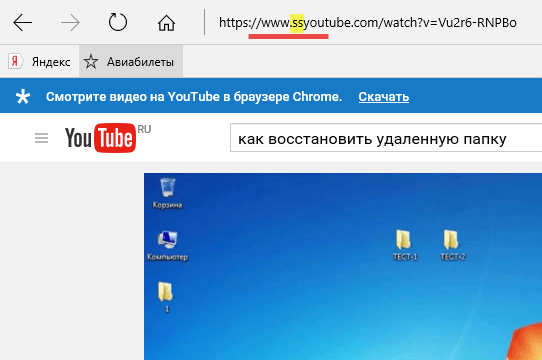
4. Τώρα πατήστε το πλήκτρο Enter.
5. Θα ανοίξει η σελίδα υπηρεσίας savefrom.net, όπου πρέπει απλώς να κάνετε κλικ στο πράσινο κουμπί "Λήψη".

Θα ήθελα να προσθέσω λίγα λόγια για την υπηρεσία savefrom.net, το κυριότερο είναι ότι είναι εντελώς δωρεάν και, ενδιαφέρον, δεν περιορίζεται στη συνεργασία μόνο με ένα YouTube, με τη βοήθειά του μπορείτε επίσης να κατεβάσετε βίντεο από δημοφιλή κοινωνικά δίκτυα, ρωσικά και ξένα.
Αλλά εδώ πρέπει να εγκαταστήσετε αυτή η επέκτασηγια το πρόγραμμα περιήγησής σας επειδή το "κόλπο" με το "SS" λειτουργεί μόνο με το youtube.
Το άρθρο t περιγράφει λεπτομερώς τα βήματα για την εγκατάσταση και την εργασία με την επέκταση.
Αυτά για μένα σήμερα. Μέχρι την επόμενη φορά στο ιστολόγιό μου!
Το YouTube είναι μια δημοφιλής υπηρεσία φιλοξενίας βίντεο που ενημερώνεται ενεργά με νέα βίντεο κάθε μέρα. Όλα τα βίντεο στο YouTube μπορούν να προβληθούν ελεύθερα στο διαδίκτυο, ωστόσο, εάν έχετε μια ερώτηση: πώς να κατεβάσετε ένα βίντεο από το YouTube για περαιτέρω προβολή εκτός σύνδεσης, τότε χωρίς προγράμματα τρίτωνόχι αρκετά. Παρακάτω θα εξετάσουμε προγράμματα για έναν υπολογιστή και ένα τηλέφωνο που θα σας επιτρέψουν να κατεβάσετε βίντεο που σας αρέσουν από έναν δημοφιλή ιστότοπο φιλοξενίας βίντεο.
Πώς να κατεβάσετε δωρεάν βίντεο YouTube στον υπολογιστή σας;
Εάν χρησιμοποιείτε υπολογιστή με Windows, σας συνιστούμε να κατεβάσετε ένα πρόγραμμα για τη λήψη βίντεο από το YouTube που ονομάζεται, το οποίο είναι αξιοσημείωτο για το γεγονός ότι δεν έχει παρεμβατικές διαφημίσεις και έχει επίσης μια απλή διεπαφή που δεν περιέχει περιττές λειτουργίες.
Βήμα 1.Κατεβάστε και εγκαταστήστε το πρόγραμμα στον υπολογιστή σας.
Βήμα 2.Εκτελέστε το πρόγραμμα. Θα εμφανιστεί ένα παράθυρο στην οθόνη στο οποίο θα σας ζητηθεί αμέσως να εισαγάγετε έναν σύνδεσμο σε ένα βίντεο YouTube.
Βήμα-3.Μετά την εισαγωγή του συνδέσμου, το βίντεο θα εμφανιστεί στην οθόνη. Στο κάτω μέρος του παραθύρου, μπορείτε να επιλέξετε την επιθυμητή ποιότητα βίντεο, μετά την οποία απλά πρέπει να κάνετε κλικ στο κουμπί "Λήψη". 
Βήμα-4.Στο τέλος, πρέπει απλώς να καθορίσετε το φάκελο στον οποίο θα αποθηκευτεί το βίντεο. Η λήψη θα ξεκινήσει αμέσως. Μόλις ολοκληρωθεί η λήψη, το βίντεο θα είναι διαθέσιμο για προβολή σε υπολογιστή χωρίς πρόσβαση στο δίκτυο. 
Πώς να κατεβάσετε βίντεο YouTube στο τηλέφωνό σας;
Προς το παρόν, τα smartphone έχουν αντικαταστήσει επιτυχώς τους υπολογιστές για πολλούς χρήστες. Πράγματι, είναι ικανοί για πολλές λειτουργίες που ήταν προηγουμένως διαθέσιμες αποκλειστικά σε υπολογιστή, συμπεριλαμβανομένης της λήψης βίντεο από το YouTube.
ΣΕ πρόσφατους χρόνουςΗ Google παρακολουθεί ενεργά τη δραστηριότητα λήψης βίντεο για διάφορους κινητές πλατφόρμες, επομένως, σχεδόν όλες οι εφαρμογές που σας επιτρέπουν να κατεβάζετε βίντεο από το YouTube σε Android και iOS είτε έχουν αφαιρεθεί είτε ενημερώνουν τους χρήστες ότι είναι αδύνατο να πραγματοποιήσουν λήψη βίντεο από το YouTube.
Πώς να κατεβάσετε βίντεο YouTube στο Android;
Εάν θέλετε να κάνετε λήψη ενός βίντεο στο smartphone σας Android, τότε πρέπει πρώτα να εγκαταστήσετε μια εφαρμογή που έχει αφαιρεθεί από το κατάστημα εφαρμογών.
Βήμα 1.Πρώτα απ 'όλα, εάν η λειτουργία εγκατάστασης εφαρμογών από αναξιόπιστες πηγές είναι ανενεργή στις ρυθμίσεις του smartphone σας, τότε πρέπει να την ενεργοποιήσετε. Για να το κάνετε αυτό, ανοίξτε τις ρυθμίσεις του smartphone και μεταβείτε στην ενότητα "Ασφάλεια". Μετακινήστε το ρυθμιστικό Άγνωστες πηγές στη θέση ενεργοποίησης. 
Βήμα 2.Τώρα μπορείτε να ξεκινήσετε την εγκατάσταση της εφαρμογής Oder. Υπάρχουν διάφοροι τρόποι εγκατάστασης:
1. Κάντε λήψη στον υπολογιστή σας και, στη συνέχεια, μεταφέρετε στο τηλέφωνό σας χρησιμοποιώντας καλώδιο USB.
3. Μεταβείτε στο πρόγραμμα περιήγησης του τηλεφώνου σας στο σύνδεσμο στο τέλος του άρθρου και κάντε λήψη της εφαρμογής.
Βήμα-3.Εκτελέστε το ληφθέν αρχείο Videoder.apk και, στη συνέχεια, εγκαταστήστε το πρόγραμμα στον υπολογιστή σας. 
Βήμα-5.Βρείτε το Videoder μεταξύ των εφαρμογών και επιλέξτε το. 
Βήμα-6.Επιλέξτε την ποιότητα με την οποία θέλετε να κατεβάσετε το βίντεο. 
Βήμα-7.Το βίντεο θα ξεκινήσει τη λήψη και θα χρειαστεί λίγος χρόνος.
Βήμα-8.Όταν ολοκληρωθεί η λήψη, πατήστε το ληφθέν βίντεο, κάντε κλικ στο κουμπί "Άνοιγμα" και επιλέξτε την εφαρμογή με την οποία θέλετε να το παίξετε. 
Πώς να κατεβάσετε βίντεο στο YouTubeiPhone?
Η Apple φιλτράρει επίσης προσεκτικά τις εφαρμογές που σας επιτρέπουν να κατεβάζετε βίντεο YouTube, αλλά μπορείτε ακόμα να τις κατεβάσετε εδώ επιθυμητή εφαρμογήαπό το κατάστημα εφαρμογών.
Βήμα 1.Για να κατεβάσετε ένα βίντεο από το YouTube στο iPhone, ανοίξτε το App Storeκαι χρησιμοποιώντας τη γραμμή αναζήτησης αναζητήστε και εγκαταστήστε την εφαρμογή Λήψεις QWE. 
Βήμα 2.Μόλις γίνει λήψη της εφαρμογής, ξεκινήστε την. Από προεπιλογή, το πρόγραμμα περιήγησης θα ξεκινήσει αμέσως στην οθόνη, στην οποία πρέπει να μεταβείτε στο YouTube και να ανοίξετε το βίντεο που θα κατεβάσετε. Όταν το πρόγραμμα εντοπίσει ένα βίντεο διαθέσιμο για λήψη, θα εμφανίσει αυτόματα ένα παράθυρο στο οποίο πρέπει απλώς να κάνετε κλικ στο κουμπί "Λήψη". 
Βήμα-3.Θα ξεκινήσει η λήψη του αρχείου, το οποίο μπορείτε να παρακολουθήσετε στην καρτέλα "Λήψεις". 
Βήμα-4.Μόλις μεταφορτωθεί το βίντεο, θα είναι διαθέσιμο για προβολή στην καρτέλα "Αρχεία".
Εάν έχετε οποιεσδήποτε ερωτήσεις, ρωτήστε στα σχόλια, σίγουρα θα βοηθήσουμε.